高安全性高性能高可用性的企业网络存储
2009-04-07微型计算机评测室《微型计算机》2009年3月上
建立iSCSI目标端
这里还是以本方案所选择的QNAP TS-509 Pro为例,首先我们通过QNAP Finder软件找到
QNAP TS-509 Pro,选中它之后再点击软件左下角的“联机”(图4),或直接在浏览器中输入它的IP地址,打开QNAP TS-509 Pro的Web管理界面。

图4
在其Web管理界面首页中,点击上方的“系统管理”(图5),用户名和密码输入“admin”进入系统管理界面。
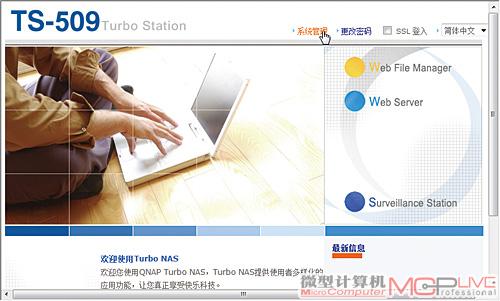
图5
接着选择“装置设定”、“iSCSI装置”,点击“建立新的iSCSI装置”(图6)。给iSCSI磁盘空间命名以便管理,如“iSCSI1”,系统会自动产生iSCSI装置的IQN(相当于唯一的识别码)。

图6
在“立即配置磁盘空间”左侧的方框中打钩,选择硬盘群组,并指定该iSCSI磁盘空间的容量(如50GB),然后点击“确定”即可(图7)。

图7
现在我们就可以看到“iSCSI装置清单”中出现了刚刚创建的iSCSI磁盘空间,表示成功建立了
iSCSI目标端。






